À l’aide du bouton ![]() qui se trouve dans la partie gauche supérieure, vous pouvez accéder au menu latéral. Le menu latéral permet de basculer entre des vues de l’application.
qui se trouve dans la partie gauche supérieure, vous pouvez accéder au menu latéral. Le menu latéral permet de basculer entre des vues de l’application.
Voici les vues disponibles :
- Démarrer
- Entrepôt
- Ventes
- Articles
- Mise à jour des données
- Paramètres
- Fermer la session
- Se déconnecter
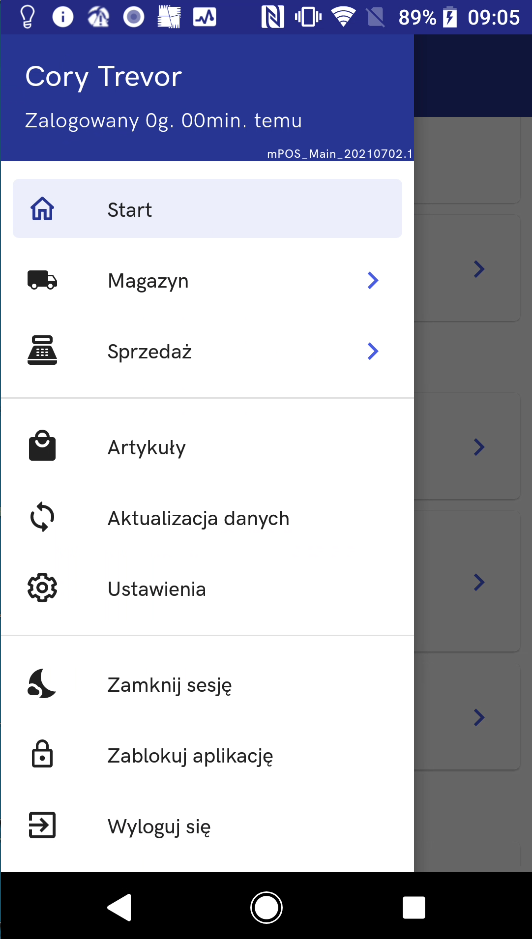
En outre, dans la partie supérieure du menu latéral, vous trouvez l’information sur l’utilisateur connecté et sur la durée de sa session dans l’application.
Démarrer
En appuyant sur le bouton [Démarrer] l’application revient au menu principal de mPOS.
Entrepôt
Appuyer sur le bouton [Entrepôt] ouvre la vue du menu BackOffice, à partir de laquelle il est possible d’aller à la liste des documents à réceptionner, de la préparation de la commande, ainsi que des sorties.
Options disponibles :
- Réceptions
- Préparation des commandes
- Sorties
- Plus -> Inventaire
Vente
Appuyer sur le bouton [Vente] ouvre la vue du menu FrontOffice, à partir de laquelle il est possible d’aller à la liste des documents commerciaux, ainsi qu’au récapitulatif de ventes.
Options disponibles :
- Documents commerciaux
- Récapitulatif de ventes
Articles
Appuyer sur le bouton [Articles] ouvre la vue de la liste des articles.

Mise à jour des données
Appuyer sur le bouton [Mise à jour des données] ouvre la vue de la liste d’objets qui peuvent être mis à jour.
La mise à jour permet d’exécuter une synchronisation avec les services d’échange des données. Il est possible de mettre à jour tous les objets ou seulement ceux qui ont été sélectionnés, comme :
- Prix et rabais
- Articles
- Devises
- Clients
- Droits
- Paramètres
Paramètres
Appuyer sur le bouton [Paramètres] ouvre la vue des paramètres qui permet d’apercevoir et modifier les paramètres indiqués lors du premier démarrage et les modifications d’autres fonctionnalités.
Fermer la session
La dernière section comprend les boutons relatifs au travail avec l’application. Le bouton [Fermer la session] ferme la session et déconnecte l’utilisateur. Avant la déconnexion, dans la fenêtre de la fermeture de session il est possible de cocher le paramètre qui décide si la caisse fiscale doit imprimer la confirmation de fermeture de la session et l’utilisateur peut indiquer l’état réel pour les modes de paiement disponibles.
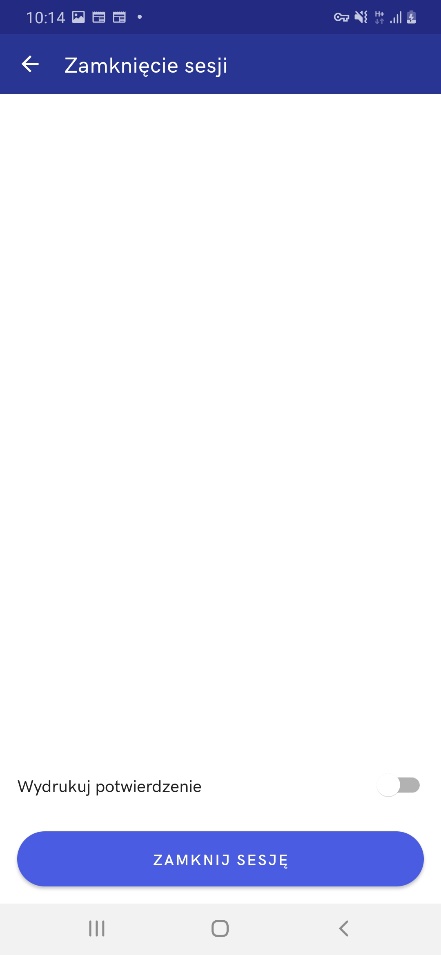
Verrouiller l’application
Lorsque le bouton [Verrouiller l’application] est sélectionné, l’application est fermée et la nouvelle connexion exige d’entrer le mot de passe ou les données complètes après avoir sélectionné l’option Changer de compte.
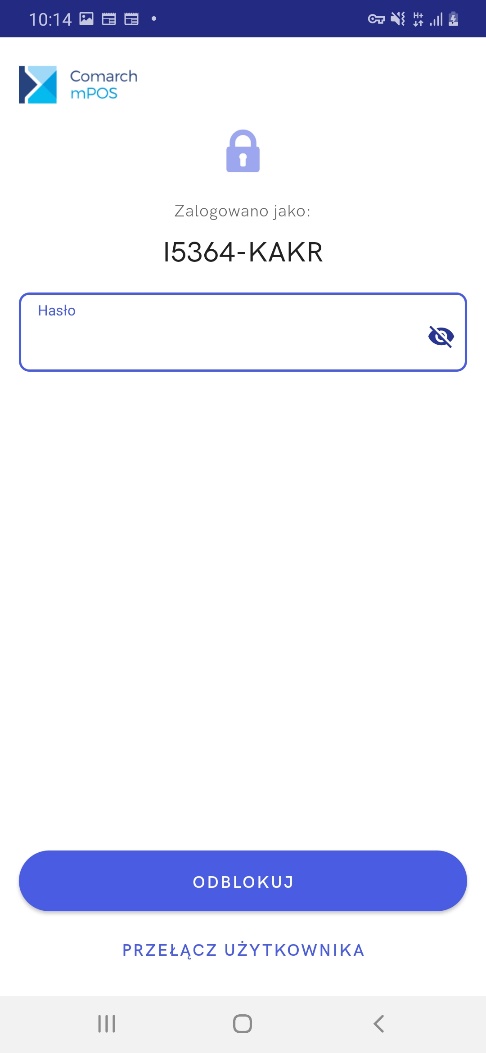
Se déconnecter
Lorsque le bouton [Se déconnecter] est sélectionné, l’utilisateur est déconnecté et l’application fermée.
